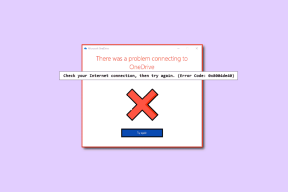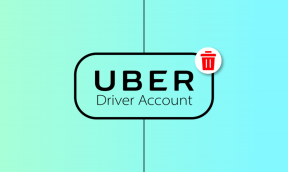วิธีใช้ GarageBand บน Mac – TechCult
เบ็ดเตล็ด / / April 27, 2023
GarageBand ซอฟต์แวร์สร้างเพลงของ Apple ได้รับการยอมรับอย่างกว้างขวางว่าเป็นเวิร์กสเตชันเสียงดิจิตอลที่ยอดเยี่ยม โดยไม่คำนึงถึงประสบการณ์และความเชี่ยวชาญของคุณ คลังเพลงที่มีอุปกรณ์ครบครันทำให้การผลิตเพลงเป็นเรื่องง่าย ในบทความนี้ เราจะสำรวจวิธีดาวน์โหลดและใช้ GarageBand บน Mac

สารบัญ
วิธีใช้ GarageBand บน Mac
สำหรับมืออาชีพและผู้เรียนดนตรี GarageBand เป็นซอฟต์แวร์ที่ทรงพลังสำหรับการสร้าง บันทึก และแก้ไขเพลงรวมถึงพ็อดคาสท์ การควบคุมที่เรียบง่ายยังตอบสนองความต้องการของผู้เริ่มต้น
คำตอบที่รวดเร็ว
หากต้องการใช้ GarageBand:
1. ในแอพ ป้อน Apple ID และรหัสผ่าน เพื่อให้ GarageBand ติดตั้งเครื่องดนตรีและเสียง
2. คลิกที่ เทมเพลตโครงการ และ เลือกเทมเพลต ตามที่ต้องการ
3. เลือกจังหวะ คีย์ซิกเนเจอร์ และการตั้งค่าที่เหลือด้านล่าง รายละเอียด.
4. คลิกที่ เลือก.
วิธีดาวน์โหลด GarageBand สำหรับ Mac
GarageBand ติดตั้งมาล่วงหน้าบนแมคบุ๊ก แม้ว่าจะด้วยเหตุผลบางประการหากไม่มีอยู่และคุณต้องการดาวน์โหลด ให้ทำตามขั้นตอนเหล่านี้
1. เปิดตัว แอพสโตร์ บน Mac ของคุณ
2. จากนั้นพิมพ์ การาจแบนด์ ในแถบค้นหา

3. คลิกที่ รับ หรือ ดาวน์โหลด และ GarageBand จะถูกติดตั้ง
วิธีใช้ GarageBand บน Mac
GarageBand มีเครื่องดนตรีหลายชนิด เช่น คีย์บอร์ด GarageBand และเปียโนคีย์บอร์ดเสมือน กีตาร์ และเครื่องดนตรีอื่นๆ อีกมากมายที่ช่วยให้ผู้ใช้บันทึกเพลงของตนเองได้ หากต้องการทำความคุ้นเคยกับวิธีใช้ GarageBand บน MacBook Air โปรดอ่านประเด็นด้านล่าง:
1. ก่อนอื่น ให้ไปที่ การาจแบนด์ จากโฟลเดอร์ Applications ของคุณ

2. หลังจากนั้น หากคุณถูกถามว่า GarageBand ต้องการติดตั้งการดาวน์โหลดเครื่องดนตรีและเสียงของคุณ ให้อนุญาตโดยการป้อน Apple ID และรหัสผ่าน.

3. หลังจากนั้นให้คลิกที่ เทมเพลตโครงการ ตัวเลือกที่อยู่ทางด้านซ้าย

4. จากนั้นเลือกข้อใดข้อหนึ่งที่มีให้ แม่แบบ ตามที่คุณเลือก
5. ตอนนี้ เลือกจังหวะ ลายเซ็นคีย์ ลายเซ็นเวลา ฯลฯ ภายใต้ รายละเอียด หัวเรื่อง.

6. สุดท้ายให้คลิกที่ เลือก ตัวเลือกหลังจากที่คุณพร้อม
อ่านด้วย: แอพทำเพลงที่ดีที่สุด 20 อันดับสำหรับ iPhone และ iPad
GarageBand บน Mac ดีไหม
ใช่, GarageBand บน Mac นั้นดี มีอินเทอร์เฟซที่ใช้งานง่ายและเครื่องมือมากมายที่ทำให้การบันทึกไม่มีสะดุด แม้แต่ผู้ใช้มือใหม่ ด้วยค่าที่ตั้งไว้ล่วงหน้า การวนซ้ำ เสียงที่บันทึกล่วงหน้า และปลั๊กอินฟรีหลายร้อยรายการ ความเป็นไปได้ในการสร้างไฟล์เสียงจึงไม่มีที่สิ้นสุด หากคุณต้องการสร้างไฟล์เสียงคุณภาพสูง GarageBand คือตัวเลือกที่เหมาะสมที่สุด อย่าลังเลที่จะลองดู!
ที่แนะนำ:
- คุณสามารถเล่น God of War บน Xbox ได้หรือไม่?
- แก้ไขไม่สามารถติดตั้ง GarageBand บน iOS
- 22 ซอฟต์แวร์ DAW ฟรีที่ดีที่สุดสำหรับการสร้างเพลง
ตอนนี้คุณได้เรียนรู้วิธีใช้ GarageBand บน Mac แล้ว ก็ถึงเวลาปลดปล่อยความสามารถด้านความคิดสร้างสรรค์และบันทึกเพลงที่ทำขึ้นอย่างยอดเยี่ยม แจ้งให้เราทราบในความคิดเห็นเกี่ยวกับประสบการณ์ GarageBand ของคุณ ติดต่อกับเราสำหรับคำถามเกี่ยวกับเทคโนโลยีเพิ่มเติม
Henry เป็นนักเขียนด้านเทคโนโลยีที่ช่ำชองและมีความหลงใหลในการทำให้ผู้อ่านทั่วไปเข้าถึงหัวข้อเทคโนโลยีที่ซับซ้อนได้ ด้วยประสบการณ์กว่าทศวรรษในอุตสาหกรรมเทคโนโลยี Chris ได้กลายเป็นแหล่งข้อมูลที่เชื่อถือได้สำหรับผู้อ่านของเขา